विंडोज 7 को ठीक करना: नींद से विंडोज जागना रोकें
यदि आप बिजली पर कुछ रुपये बचाने की कोशिश कर रहे हैं, तो बिजली सेटिंग्स में निष्क्रियता के कुछ समय बाद आपके कंप्यूटर को नींद में जाना एक अच्छा समाधान है। हालांकि, जुड़े हुए डिवाइस कंप्यूटर को जागने का कारण बन सकते हैं। उदाहरण के लिए, कीबोर्ड या माउस का थोड़ा सा आंदोलन इसे जगा सकता है।
जब आप अपने कंप्यूटर को बिस्तर से पहले सोते हैं, और जब आप जागते हैं, तो यह भी काफी परेशान होता है, यह पता चला कि सिस्टम पूरी रात चल रहा था। यहां अपने कंप्यूटर की समस्या को ठीक करने का तरीका बताया गया है।
विंडोज़ जागने से माउस या कीबोर्ड अक्षम करें
विंडोज 7 या 8.1 में कंप्यूटर को जगाए रखने के लिए माउस आंदोलन को रोकना आसान है। डेस्कटॉप से नियंत्रण कक्ष खोलें और माउस पर क्लिक करें।
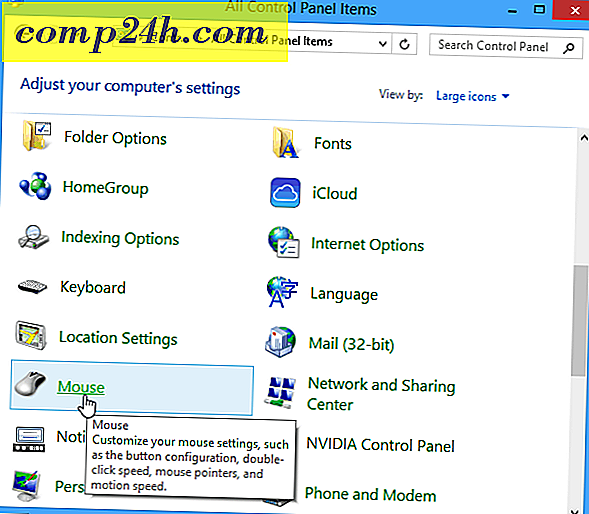
या विंडोज 7 में स्टार्ट बटन पर क्लिक करें और टाइप करें: माउस और एंटर दबाएं।

आने वाली विंडो में, हार्डवेयर टैब का चयन करें और गुण क्लिक करें।

अगला सामान्य टैब के नीचे सेटिंग्स बदलें बटन पर क्लिक करें।

पावर प्रबंधन टैब के अंतर्गत अगली स्क्रीन में, इस डिवाइस को कंप्यूटर को जागने के लिए अनचेक करें और ठीक क्लिक करें।

कीबोर्ड के लिए प्रक्रिया भी वही है। नियंत्रण कक्ष से कीबोर्ड का चयन करें और पावर प्रबंधन के लिए उसी पथ का पालन करें और अनचेक करें इस डिवाइस को कंप्यूटर को जगाएं और ठीक क्लिक करें।

अन्य डिवाइस और नेटवर्क गतिविधि जो स्लीप से विंडोज़ जगाती हैं
हालांकि यह आमतौर पर माउस या कीबोर्ड होता है जो आपके कंप्यूटर को जगाता है, अन्य हार्डवेयर आपके कंप्यूटर को भी जागने का कारण बन सकता है। इसे जागने के बारे में जानने के लिए, आप कुछ आसान कमांड का उपयोग कर सकते हैं।
powercfg -lastwake

यदि यह काम नहीं करता है, तो यहां आप एक अधिक शक्तिशाली कमांड का उपयोग कर सकते हैं। यह प्रत्येक हार्डवेयर डिवाइस को सूचीबद्ध करेगा जिसमें आपके कंप्यूटर को जगाने की अनुमति है।
powercfg -devicequery wake_armed

यह ध्यान देने योग्य भी है कि नेटवर्क गतिविधि आपको कंप्यूटर भी जगा सकती है। इसे रोकने के लिए, जागने वाले विंडोज़ से नेटवर्क गतिविधि को रोकने के तरीके पर हमारे आलेख को पढ़ें।






